WhatsApp غير متصل؟ 4 حقائق قد لا تعرفها أبدًا
WhatsApp هو من بين تطبيقات الدردشة الأكثر استخدامًا والأكثر شهرة في العالم. يعتبر المصدر الأساسي للاتصال. الآن ، سنساعدك في اكتشاف التطبيق ومساعدتك في العثور على أسباب عدم فتح واتساب الخاص بك عادة وتعطله. قبل الدخول في تفاصيل كيفية عدم اتصال WhatsApp ، نحتاج إلى التركيز على المشكلات التي قد تسببها لك. إنها مشكلة كبيرة بالنسبة لمعظم المستخدمين للاتصال بواتساب بسبب ضعف اتصالهم بالإنترنت. هل تساءلت يومًا أنه قد تكون هناك بعض الطرق التي من شأنها مساعدتك على الاتصال بـ WhatsApp دون أي اتصال بالإنترنت؟ أنت تنفق الأموال على تحميل الرصيد على هاتفك ، ومع ذلك تجد WhatsApp الخاص بك لا يعمل على بيانات هاتفك المحمول. لقد جلب الإنترنت تأثيره عبر جميع أنحاء العالم ، ولكن توجد أماكن لا توجد فيها اتصالات بالإنترنت. لهذا ، تحتاج إلى معرفة كيفية توصيل WhatsApp دون أي اتصال بالإنترنت.
الجزء 1: كيفية الإصلاح عندما لا يتصل WhatsApp على شبكة Wi-Fi ولكنه يعمل على بيانات الجوال على iPhone؟
عندما لا تتمكن من توصيل جهاز iPhone الخاص بك بـ WhatsApp الخاص بك ، فقد لا تعمل شبكة Wi-Fi بهاتفك بشكل صحيح. لن تكون هناك حاجة إلى إلغاء تثبيت التطبيق ، ولكن من خلال اتباع الخطوات التالية ، قد تحل مشكلات الاتصال لديك.
- أعد تشغيل جهاز iPhone الخاص بك وقم بتحديث WhatsApp إلى أحدث إصدار.
- شغّل خيار ‘وضع الطائرة’ وأوقف تشغيله في ‘إعدادات’ جهاز iPhone.
- ابحث عن خيارات ‘Wi-Fi’ في نفس الإعدادات وقم بإيقاف تشغيل Wi-Fi ثم تشغيله.
- تأكد من بقاء شبكة Wi-Fi بهواتفك قيد التشغيل أثناء وضع السكون.
- أعد تشغيل أجهزة توجيه Wi-Fi وأعد ضبط إعدادات الشبكة عن طريق فتح خيارات ‘إعادة تعيين إعدادات الشبكة’ الموجودة في علامة التبويب ‘إعادة تعيين’ ، والتي تتوفر في الخيار ‘عام’ من إعدادات iPhone. سيؤدي هذا إلى إزالة جميع بيانات الاعتماد المحفوظة لشبكة Wi-Fi الخاصة بك.
- قد تكون هناك حالة لا يمكنك فيها الاتصال بشبكة Wi-Fi لا تتصل بها كثيرًا. يمكنك حلها عن طريق الاتصال بمسؤول الشبكة.
- قد تمنعك شبكة Wi-Fi المُدارة من الاتصال بسبب الاتصالات المحدودة.
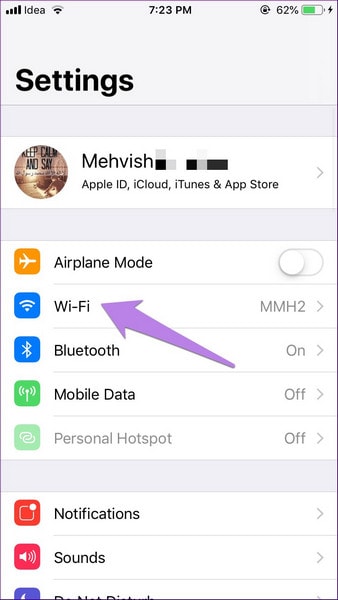
الجزء 2: لماذا لا يعمل WhatsApp على بيانات الجوال؟
على جهاز Android الخاص بك
يجب عليك اتباع الخطوات التالية عندما لا يعمل WhatsApp الخاص بك على بيانات الهاتف المحمول لجهاز Android الخاص بك.
- أعد تشغيل هاتفك وقم بترقية WhatsApp من متجر Play.
- افتح ‘الشبكة والإنترنت’ من ‘الإعدادات’ وقم بتشغيل وضع الطائرة وإيقافه.
- افتح ‘الشبكة والإنترنت’ من ‘الإعدادات’ وقم بتشغيل بيانات الجوال في ‘استخدام البيانات’.
- افتح ‘استخدام البيانات’ في ‘WhatsApp’ من الوصول إلى خيار ‘التطبيقات والإشعارات’ في ‘الإعدادات’ وتشغيل ‘بيانات الخلفية’.
- تأكد من تكوين إعدادات APN الخاصة بك بشكل صحيح. اتصل بمزود خدمة الهاتف المحمول للتأكيد.
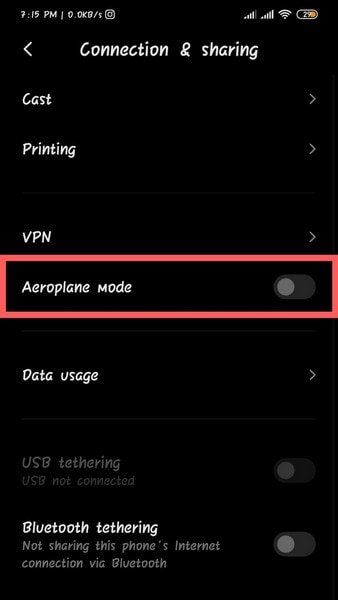
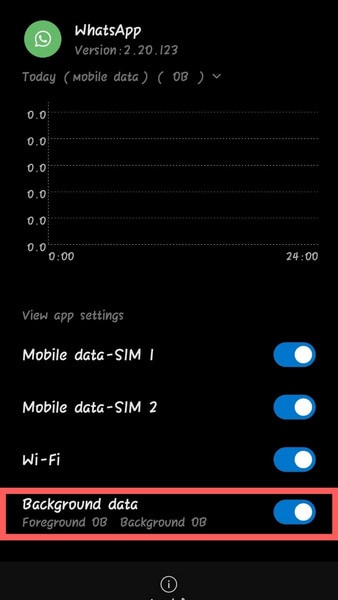
على جهاز iPhone الخاص بك
عندما لا يعمل WhatsApp الخاص بك على بيانات الجوال لجهاز iPhone الخاص بك ، تأكد من اتباع هذه الخطوات.
- بعد إعادة تشغيل هاتفك ، قم بترقية WhatsApp من App Store.
- قم بتشغيل وضع الطائرة وإيقاف تشغيله من ‘إعدادات’ على iPhone.
- افتح ‘Cellular’ من ‘إعدادات’ iPhone وقم بتشغيل البيانات الخلوية.
- قم بتكوين إعدادات APN الصحيحة عن طريق الاتصال بمزود خدمة الهاتف المحمول الخاص بك.
- إذا كان هاتفك غير مقفل أو يحتوي على بطاقة SIM مسبقة الدفع ، فاضبط إعداد APN لبطاقة SIM الخاصة بك.
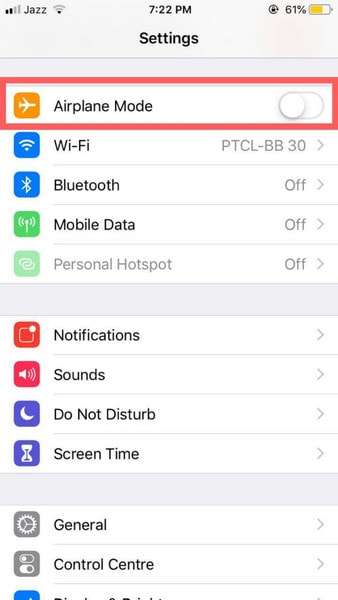
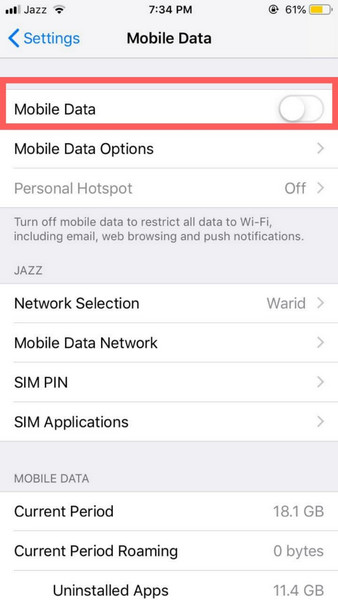
الجزء 3: هل سيعمل WhatsApp بدون الإنترنت؟ كيف؟
باستخدام ChatSim
ChatSim هي خدمة تجوال توفر لك الحل لمشاكلك المتعلقة بعدم وجود إشارات هاتفية أثناء السفر أو عدم وجود شبكة Wi-Fi وبيانات الجوال معك. إنها بطاقة SIM عالمية ، تعمل كبطاقة SIM خاصة بالدردشة لإرسال البيانات وخدمات MMS. تتيح لك هذه الخدمة استخدام خدمات المراسلة مثل WhatsApp. لذلك إذا كان WhatsApp الخاص بك لا يرسل رسائل باستخدام اتصال Wi-Fi أو اتصال بيانات الهاتف المحمول ، فيمكن أن تكون هذه الخدمة التي تبلغ 10 دولارات في السنة في متناول يديك.
باستخدام WhatsApp Bluetooth Messenger
وسيلة أخرى لاستخدام WhatsApp بدون اتصال بالإنترنت هي WhatsApp Bluetooth Messenger. قد نقول إن استخدام هذا التطبيق قد يكون محفوفًا بالمخاطر بعض الشيء فيما يتعلق بالخصوصية لأنه غير مصرح به من قبل متجر Google Play أو App Store و WhatsApp أيضًا. WhatsApp Bluetooth Messenger هو مجرد برنامج دردشة بسيط يسمح بالرسائل على مسافات قصيرة. إلى جانب ذلك ، لا يعمل على أجهزة iPhone ، مما يجعله غير ضروري لمستخدمي iPhone.
الجزء 4: مزامنة بيانات WhatsApp على جهاز الكمبيوتر بنقرة واحدة باستخدام DrFoneTool
يرغب الجزء الأخير في مناقشة طريقة كيفية مزامنة البيانات من WhatsApp على أجهزة الكمبيوتر الخاصة بنا.
نقل بيانات WhatsApp على iPhone باستخدام DrFoneTool – WhatsApp Transfer
- افتح DrFoneTool وقم بتوصيل جهاز iPhone الخاص بك من خلال كابل USB. حدد علامة التبويب ‘WhatsApp Transfer’.
- حدد ‘نسخ رسائل WhatsApp احتياطيًا’ لنسخ بيانات WhatsApp احتياطيًا وتصديرها.
- بعد النقر فوق خيار ‘نسخ رسائل WhatsApp احتياطيًا’ ، تبدأ عملية النسخ الاحتياطي. انقر لعرض اكتمال العملية.
- من خلال تحديد رسائلك وصورك ومرفقاتك والنقر على خيار ‘الاسترداد إلى الكمبيوتر’ ؛ يتم نقل البيانات إلى جهاز الكمبيوتر الخاص بك.



نقل بيانات WhatsApp على Android بواسطة DrFoneTool – استعادة البيانات
- افتح DrFoneTool وقم بتوصيل هاتف Android بكابل USB. حدد علامة التبويب ‘استعادة البيانات’.
- ستحتاج إلى تمكين خيار تصحيح أخطاء USB للتمكين.
- أثناء اكتشاف البرنامج لهاتفك ، حدد الخيار ‘WhatsApp والمرفقات’. انقر فوق ‘التالي’ للانتقال لاستعادة البيانات.
- جميع البيانات مرئية على جهاز الكمبيوتر الخاص بك بعد الانتهاء من العملية.



في الختام
ما هو بيت القصيد؟ يتم حل مشكلات الاتصال في WhatsApp من خلال النظر في عدة عوامل. يمكنك حتى الوصول إلى WhatsApp بدون اتصال بالإنترنت. توفر لك هذه المقالة الإرشادات الكاملة التي يمكنك من خلالها معالجة جميع مشكلات الاتصال في WhatsApp سواء على جهاز Android أو iPhone.
أحدث المقالات